Outdated documentation
The latest documentation was moved to docs.qfield.org
O plugin QFieldSync ajuda a preparar e a comprimir projetos QGIS para o QField.
O QFieldSync suporta a preparação do seu projeto automatizando o seguinte:
Para obter rapidamente uma visão geral do processo, segue-se uma lista de passos típica:
No QGIS, abra a biblioteca de plugins e procure por qfield sync. Selecione o plugin na lista e clique em Instalar.
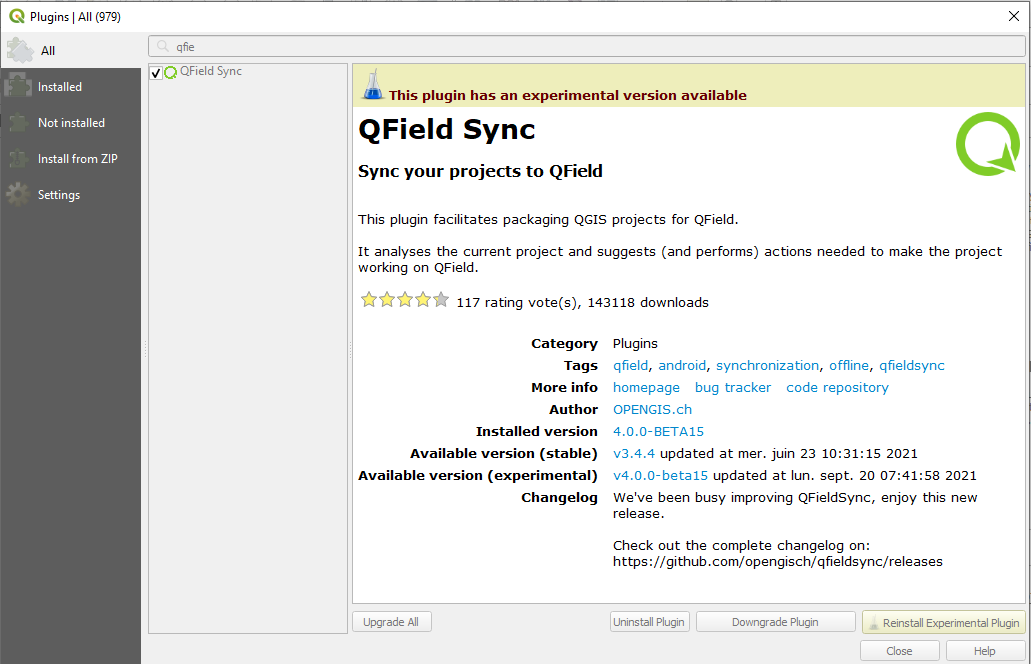
A configuração do projecto é guardada no ficheiro de projeto .qgs principal. Desta forma, é possível pré-configurar um projeto uma vez e usá-lo repetidamente.
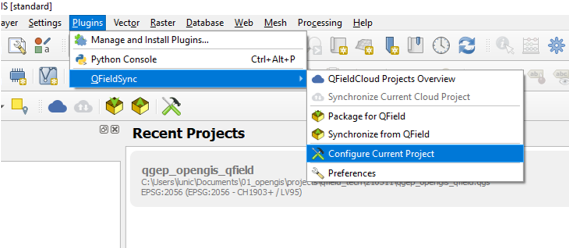
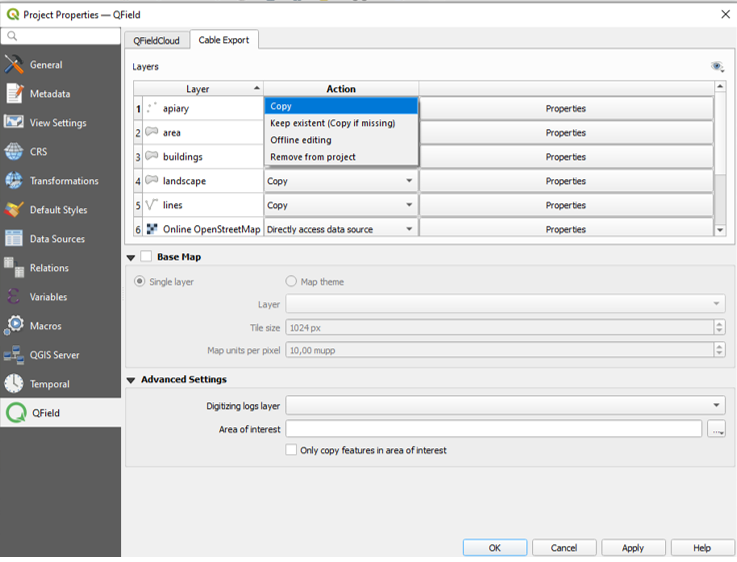
Na janela de diálogo de configuração do projecto, uma acção pode ser definida para cada camada individualmente. Dependendo do tipo de camada, diferentes tipos de acções estão disponíveis.
Um mapa de base é uma camada raster que é adicionada como a camada mais inferior ao ficheiro de projecto empacotado.
Se a opção do mapa de base estiver activada, um mapa de base será renderizado, sempre que o projeto for empacotado. A área de interesse - a extensão que será renderizada - será escolhida no momento do empacotamento.
Existem duas fontes possíveis para um mapa base:
O tamanho de mosaico define a resolução espacial. Determina o número de unidades de mapa por pixel. Se o sistema de coordenadas de referência do ecrã do mapa tiver metros como unidades e o tamanho de mosaico for definido como 1, cada pixel raster terá uma extensão espacial de 1m x 1m; se for definido como 1000, cada pixel raster terá uma extensão espacial de 1 quilómetro quadrado.
Se a opção apenas sincronizar recursos na área de interesse estiver selecionada, somente os objectos que estiverem dentro da extensão do ecrã do mapa, no momento da compressão de camadas, serão copiados para a cópia de trabalho de edição offline.
Depois que o projeto estiver configurado, comprima-o numa pasta. Esta pasta conterá o .qgs e os dados usados nela.
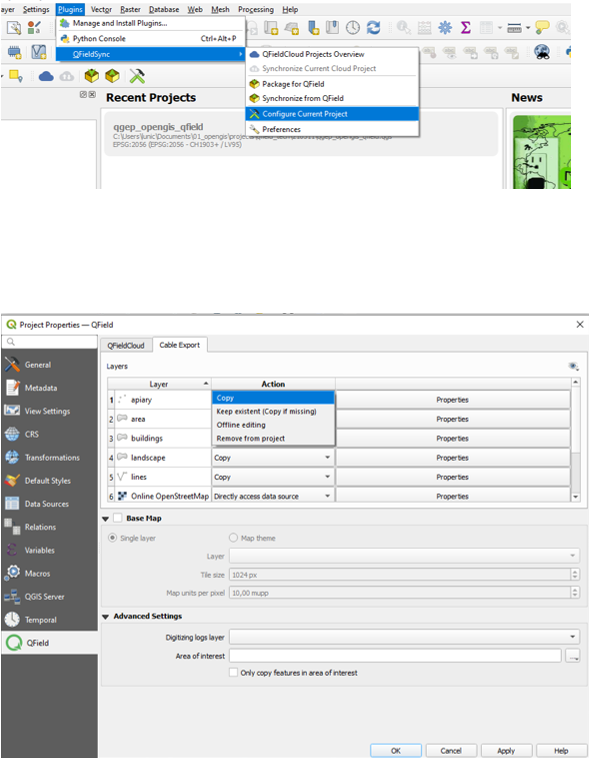
Copie a pasta no seu dispositivo. Abra o Qfield, abra o projeto e comece a recolher dados.
Certifique-se também de guardar o projeto QGIS usando o Guardar Como no QGIS normal, pois você deverá reabri-lo mais tarde quando desejar sincronizar as alterações.
Quando você deseja sincronizar o que você recolheu, reabra o projeto no QGIS (aquele que você guardou com um Guardar Como normal).
Copie a pasta do projeto do seu dispositivo para o seu computador e use o menu Sincronizar do Qfield para sincronizar suas alterações do projeto portátil para o projeto principal.
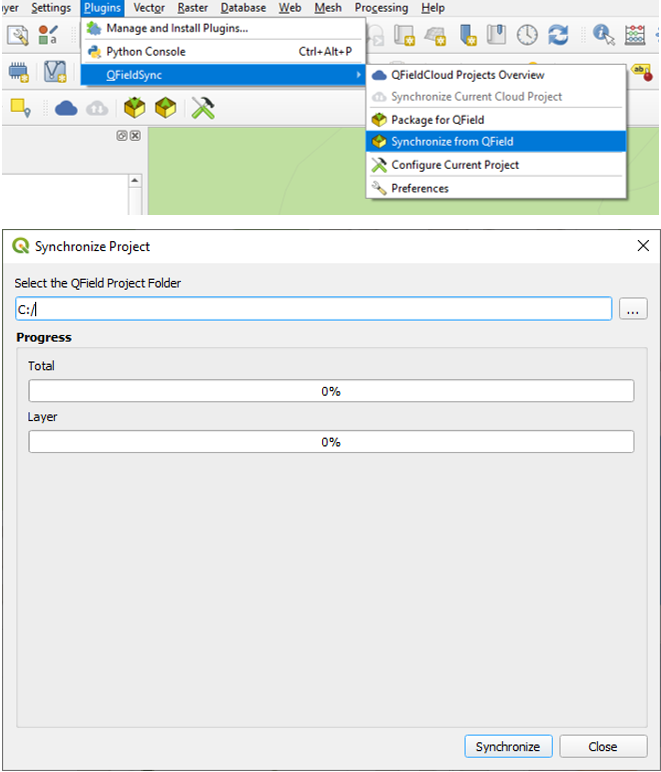
Certifique-se de sincronizar seus dados de volta apenas uma vez. Isso significa que, se você sair novamente para recolher mais dados, deverá criar antes um novo package QField para evitar problemas de sincronização mais tarde (como, por exemplo, duplicados).